Instalar Prestashop en servidor local con Windows y XAMPP
Tabla de contenidos
Este post va dedicado a todos aquellos que queráis iniciaros en el mundo del comercio electrónico pero no sabéis muy bien qué plataforma de e-commerce elegir. No seremos nosotros los que os digamos que escojáis una plataforma u otra, simplemente intentaremos poneros las cosas fáciles. Hay mucho contenido en internet que habla acerca de las ventajas e inconvenientes de Magento, Prestashop, ZenCart, osCommerce… pero creemos que lo más sensato es que los probéis de primera mano, de modo que os enseñaremos cómo instalar esta clase de plataformas en vuestro propio ordenador, sin necesidad de contratar un servidor externo o un dominio donde alojarlo.
Empezaremos por Prestashop. La razón, no la busquéis, no la hay…
Antes de nada, nos gustaría comentaros hacer esto es un proceso complejo y, en función de vuestra habilidad en el mundo informático os puede llevar más o menos tiempo. Si queréis ahorraros las horas de instalación, debéis saber que existe la opción de contratar un hosting con Prestashop ya instalado, de modo que podéis hacer pruebas desde el minuto cero por un coste cero (tienen un periodo de prueba sin pedirte ningún tipo de dato bancario), en lugar de perder uno o varios días en el proceso.
PASO 1: Descargar el software
Descargamos el paquete de software, a día de hoy la última versión es 1.4.7., la podréis encontrar en castellano en el siguiente link: http://www.prestashop.com/es/descarga
Acto seguido pasaréis a la ventana que figura en la imagen que os hemos pegado a la derecha. Os pedirá que veáis un video con lo fácil que es montar una tienda con Prestashop, pero lo que ese maravilloso video no os dice es cómo instalarlo, así que tendréis que buscaros la vida buscando en Google o Youtube. Hay un vacío de información desde que te descargas el paquete de software hasta que lo instalas, esperamos llenar ese vacío con este post.
PASO 2: Instalar xammp
Prestashop es un CMS que se puede instalar en cualquier alojamiento que disponga de PHP y MySQL, intentaremos explicar cómo hacerlo Windows 7 (En Mac y Linux se hace de manera relativamente parecida).
Será necesario que instaléis previamente un paquete de software, existen varias alternativas, nosotros nos decantaremos por usar XAMPP. Lo podréis encontrar aquí:
http://www.apachefriends.org/en/xampp-windows.html
Durante la instalación, se os ofrecerá la posibilidad de instalar Apache y SQL como servicios. Nosotros os recomendamos no instalarlos y simplemente arrancarlos cuando sea necesario.
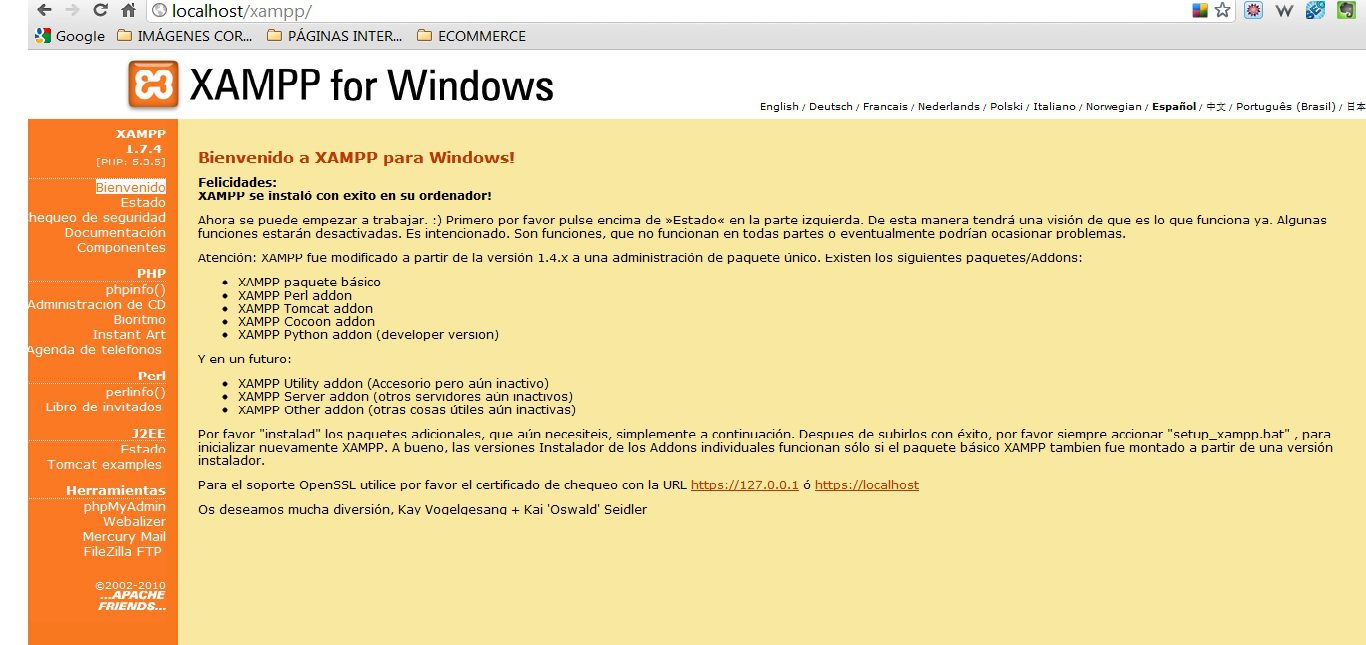 Para ello, una vez instalado, sólo tenéis que entrar al panel de control y pulsar los botones “START” tanto para Apache, como para MySQL (Ver imagen adjunta)
Para ello, una vez instalado, sólo tenéis que entrar al panel de control y pulsar los botones “START” tanto para Apache, como para MySQL (Ver imagen adjunta)
Para verificar que esto se ha hecho correctamente, escribid simplemente “localhost” en la barra de direcciones de vuestro navegador web, os debería salir algo parecido a la foto que os mostramos a continuación:
Recordad que esto es sólo para que montéis la tienda virtual en vuestro ordenador, no os permitirá ver la página web desde internet.
PASO 3: Descomprimir Prestashop
La idea es que la descompresión se haga en la carpeta web, es decir, en la carpeta que XAMPP usará como raíz de vuestro servidor local. El directorio de la carpeta web por defecto es:
c:/xampp/htdocs/prestashop
No obstante, si instalaste XAMPP en otra ruta:
c:/ruta_en_la_que_instalaste_xampp/xampp/htdocs/prestashop
PASO 4: Creamos la base de datos
El siguiente paso es crear la base de datos a través de PHPmyadmin. Para acceder, procedemos como en el paso 2, abrimos el navegador y escribimos en la barra de direcciones lo siguiente:
http://localhost/phpmyadmin
Si es la primera vez que haces esto, tu usuario será “root” y tu contraseña déjala vacía. Deberías ver una ventana como la imagen que te mostramos. Crea una base de datos nueva y ponle el nombre de tu proyecto de tienda virtual. En el apartado Cotejamiento, selecciona utf8_bin, la razón de hacer esto es porque nos va a permitir usar caracteres de la mayoría de los idiomas.
PASO 5: Instalamos Prestashop
Una vez hecho todo lo anterior, pondremos en la barra de direcciones del navegador lo siguiente:
http://localhost/prestashop
Y ya aparecerá la ventana relativa al proceso de instalación de Prestashop (ver imagen adjunta), a partir de aquí el trabajo es muy sencillo y ellos se encargan de verificar la compatibilidad del sistema, la configuración de la base de datos y de guiarte en la configuración de la tienda.
Si todo ha ido bien está será la apariencia de tu nueva tienda
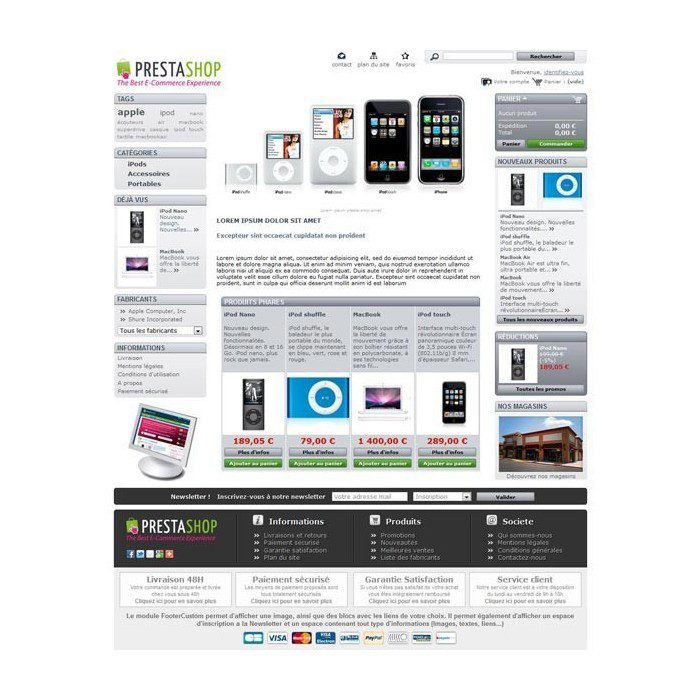
PASO 6: Experimentar
Haz pruebas con la tienda por defecto, sube nuevos productos, toca los menús, explora los paneles de gestión… A partir de ahora puedes tomar mejores decisiones acerca de qué CMS de e-commerce elegir para tu futura tienda virtual
*NOTA: Instalar Prestashop en un ordenador local usando Mac es muy parecido, basta con instalar MAMP Server en lugar de XAMPP y proceder del mismo modo. Lo podéis encontrar pinchando aquí:
http://www.mamp.info/en/downloads/index.html
Una vez hayáis conseguido instalar prestashop, si al final os decantáis por instalarlo en un servidor público, os recomendamos la lectura de un post en este mismo blog en el que os mostramos un listado de webs donde encontrar temas Prestashop de calidad. Si este post os ha parecido muy avanzado, podemos ayudaros a instalarlo, contactad con nosotros. Imágenes vía: Prestashop
- Guía básica del B2B e-commerce (Parte 1) - 01/06/2016
- Consejos M-Commerce para una mejor experiencia de compra - 12/02/2016
- ERP para mi Magento, ¿Es necesario? - 03/12/2015

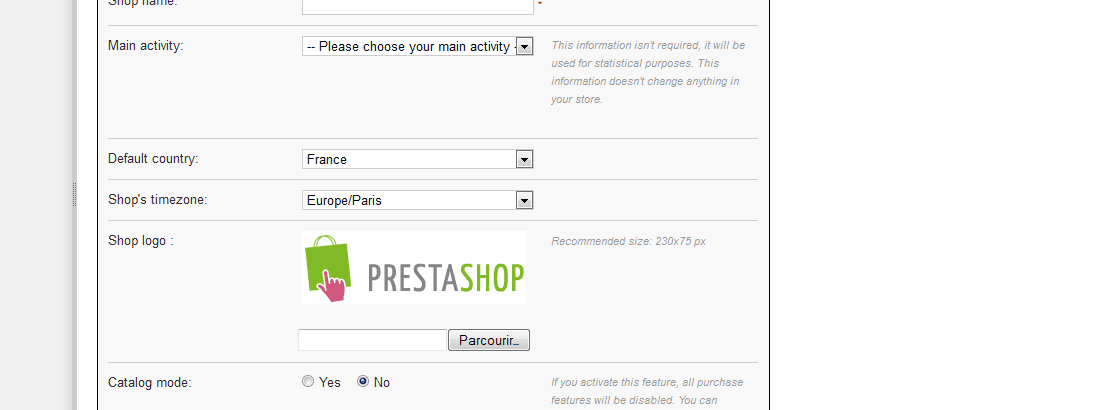
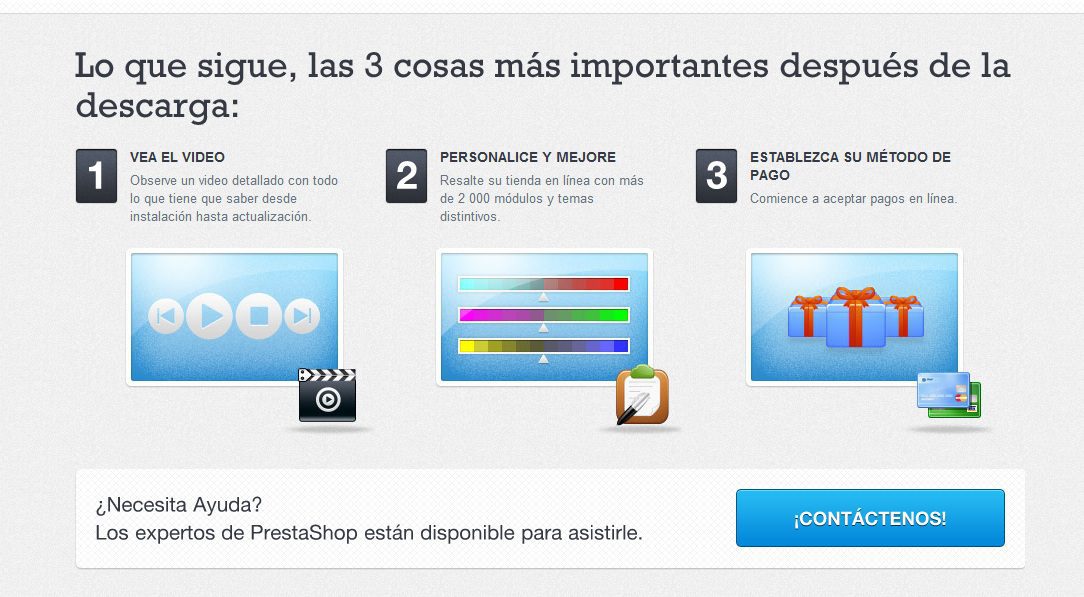
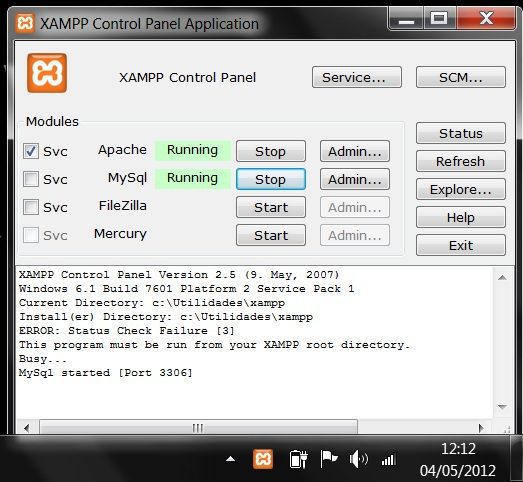
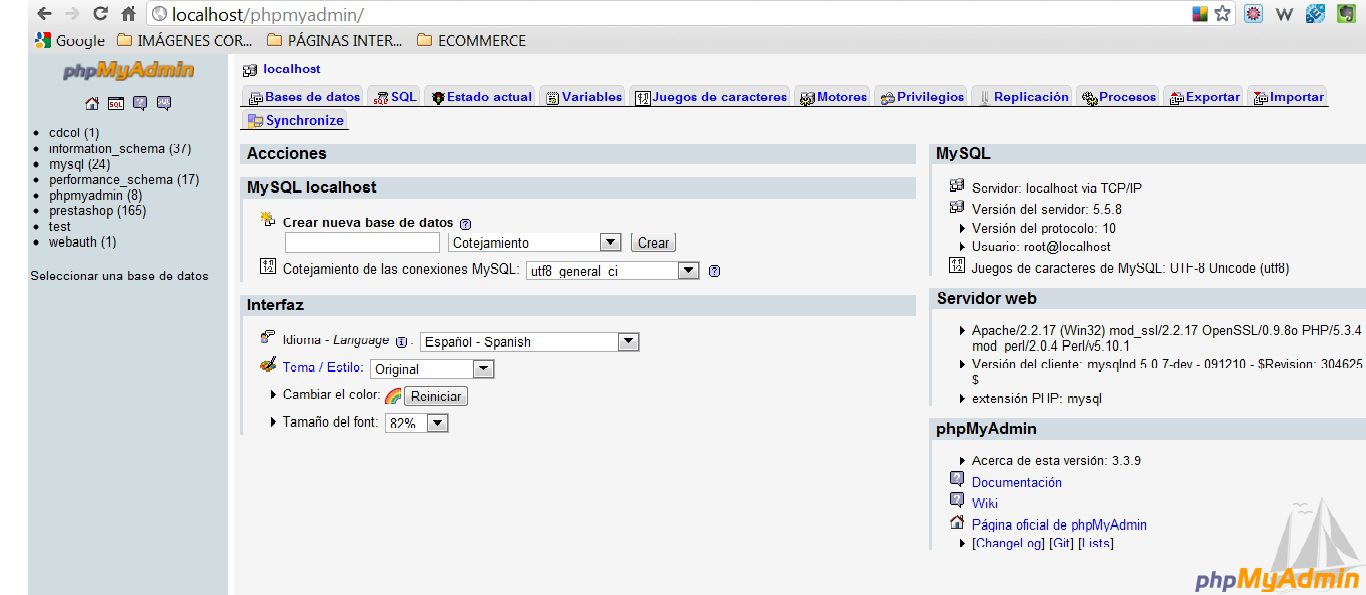
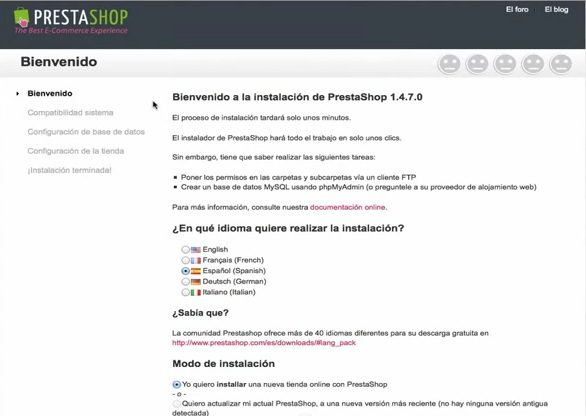

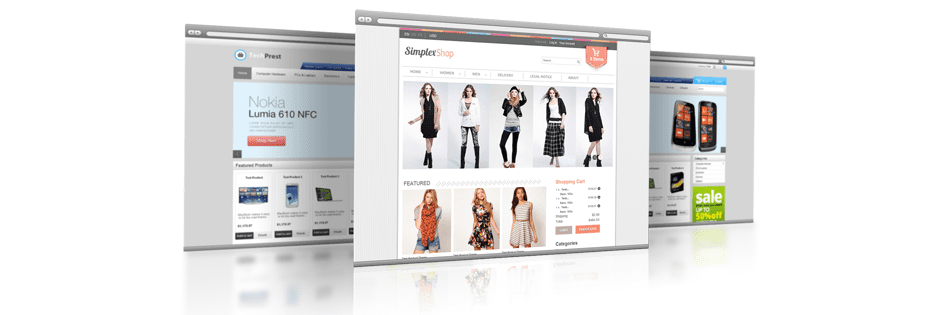

24 Comentarios
gracias man! me ha sido de gran ayuda.
Me surge un problema en el paso 4:
Cuando voy a http://localhost/phpmyadmin me dice:
No se puede conectar
Firefox no puede establecer una conexión con el servidor en localhost.
Con Chrome tampoco
seguramente tendrás desactivado el servidor web apache. Con el xampp control puedes activarlo. Normalmente sale en la barra de iconos abajo a la derecha.
Gracias por el aporte.
Cuando lo compruebo: http://localhost/prestashop, aparece lo siguiente:
You need at least PHP 5.1.3 to run PrestaShop. Your current PHP version is 5.1.2
¿debo de actualizar el php?, o ¿debo de cambiar algo en la configuración de php.ini?
Saludos.
Efectivamente, parece ser que prestashop comprueba tu version de php y no le gusta que sea la 5.1.2. Lo normal es que actualices a 5.3 al menos. Si te has bajado el xampp hace poco, ya debería traer una versión más actual de php.
Saludos
Hola,
Muchas gracias por la ayuda, preciosa!
Todavía me sale el mensaje «Not Found HTTP Error 404» cuando intento acceder al localhost. Tengo todo trabajando bien (con los puertos cambiados, pero bien) y no me sale nada sino el mensaje de error.
Gracias!! 😉
Ya tengo la solución para el problema, por si acaso alguien cambie los puertos 😉
http://www.apachefriends.org/f/viewtopic.php?p=192976&sid=d32a238ee04ddaf30ec99f08a3e5cb25#p192953
Muchas Gracias!!!!
Hola,
Estoy intentando actualizar una web prestashop version 1.3.5.0 pero no consigo avanzar nada y por eso he decidido instalar de nuevo prestashop. Resulta que la web que tengo me la hizo una empresa la cual ha desaparecido y no me la pueden actualizar.
He realizado todos los pasos que indican en el post pero cuando hay que abrir: http://localhost/phpmyadmin para crear la base de datos me da el error: #2002 – No se puede establecer una conexión ya que el equipo de destino denegó expresamente dicha conexión.
No tengo ni idea de lo que puede ocurrir.
Un saludo,
Ya lo tengo solucionado.
Ahora el problema es: Elimine la carpeta «/install»
¿Cómo lo hago?
La carpeta install la puedes encontrar en la instalación de WordPress, usando el explorador de windows.
Ramon como corregiste el problema de; #2002 – No se puede establecer una conexión ya que el equipo de destino denegó expresamente dicha conexión.
He seguido todas las indicaciones y la instalación ha terminado aparentemente bien. En http://localhost/prestashop/es/ veo la tienda pero si intento acceder al panel de administración desde http://localhost/prestashop/admin/ me sale la cabecera de la tienda pero el mensaje de 404 página no encontrada. ¿Alguna indicación?
Gracias.
Me autocontesto: Me había creado la carpeta admin como C:xampphtdocsprestashopadminXXXX, metiendo en esas X unos números. La he renombrado a C:xampphtdocsprestashopadmin y ya entro.
Gracias.
Hola Jose,
Mirar, estoy intentando familiarizarme con prestashop, soy nuevo en esto y para ello he hecho una instalacion en local con XAMMP, el problema es que cuando llego al final de la instalación del prestashop, versión 1.6.0.6 (llevo ya 3 intentos y me estoy volviendo loco) me da opción a acceder al front office para ver como queda la página que he creado y mi sorpresa es que me sale una pagina de ropa que no es lo que he elegido, elegí la categoria de informática y si le pico en back office, introduzco mi correo y contraseña, accedo a la parte de gestión sin ningun problema (tuve que renombrar la carpeta admin a 1admin1, por el motivo que simpre que accedia a localhost/prestashop/admin me daba error 404 y me renombraba la carpeta admin a admin-seguido de varios números).
A que puede ser debido el problema del front office, que no me salga mi página que he elegido? Es por la versión de prueba?.
Muchas gracias y saludos.
hola, a que te refieres con que no te sale tu página? creo que la categoría a la que te refieres es simplemente para que prestashop tenga datos estadísticos, no hace ningún cambio en tu tienda. Lo de renombrar la carpeta admin es habitual, prestashop lo hace por seguridad.
Un aporte muy bueno y me planteo ahora si se puedo utilizar prestashop como gestión de inventario personal, es decir, si lo instalo en local, es completamente privado? ya que lo utilizaria como una base de datos, como si fuera access. saludos
Si, si lo instalas en tu ordenador únicamente puedes acceder tu.
Un saludo.
Me parece una información muy util, seguro que vuelvo
Buenos días,
He seguido todos los pasos para la instalacion y siempre me casca en el mismo punto. En «Rellenar las tabls de bases de datos.»
YA he intentado instalarlo en 3 ocasiones.
Estoy utilizando xampp como localhost i prestashop 1.6.0.9.
Hola,
después de instalar todo y comprobar que sale bien el front office intento acceder al back office, pero no me admite la contraseña. Por si me he equivocado al ponerla, ¿dónde puedo mirarla?
Bueno, solucionado. Lo que tenía mal era la cuenta de correo para acceder. (;() Hecho esto, quisiera pasar la información de mi tienda, que tengo en 1.5, a la que tengo en local para ver cómo se vería. ¿Qué debería de hacer??
Hola, podrías probar con algún módulo para exportar/importar datos de prestashop.
Saludos
Buenas tardes , espero tener respuesta porque llevo bastante tiempo buscando solución por mi cuenta pero no consigo nada. Les comento:
Tengo 2 tiendas dentro de localhost , con Xampp, (localhost/tienda1 y localhost/tienda2 (son ejemplos) ) y estoy preparando las 2 a la vez para cuando estén listas las subo a algún servidor. Las 2 funcionaban perfectamente. Hasta ahí todo bién. El problema empieza cuando en una de ellas estoy instalando un módulo y a partir de ahí, ya no funciona. Pongo localhost/tienda1 y se me queda en blanco. No se me abre ni una página nueva ni nada, y sin embargo pongo localhost/tienda2 y va perfectamente tanto en backoffice como en frontoffice. Tambien tengo que decir que el logo (favicon) de la tienda 1 es el de xampp, y el de la tienda2 es el de prestashop, y antes las 2 tiendas eran con el de prestashop. Alguien tiene alguna idea de qué puede ser? Muchas gracias de antemano.
Parece que ese módulo que mencionas no funciona correctamente. Lo has comprado en la tienda oficial de Prestashop? es algún módulo gratuito?
Saludos